Windows Screenshots - Verzeichnis ändern
Windows speichert Bildschirmkopien, die mit der Tastenkombination [Windows] + [druck] erstellt werden, standardmäßig im Verzeichnis C:\Benutzer\<Benutzername>\Bilder\Bildschirmfotos ab. Um dieses Verzeichnis zu ändern, rufen Sie den Windows Explorer (Dateimanager) mit [Windows] + [E] auf und geben in der Adressleiste shell:screenshots ein. Nach Bestätigung wechselt der Explorer zum aktuellen Speicherort und zeigt den Inhalt an.Im freien Bereich [rechte Maustaste] klicken und Eigenschaften auswählen (alternativ Eigenschaften im Drei-Punkte-Menü) und den Reiter Pfad auswählen:
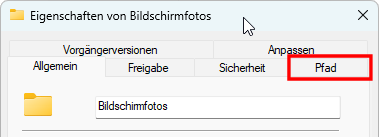
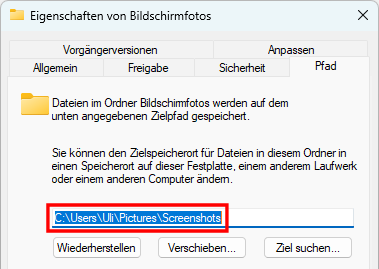
Den neuen Pfad eingeben oder über Ziel suchen das neue Verzeichnis auswählen.
Hinweis:
Windows arbeitet intern mit den Englisch sprachigen Verzeichnisnamen, also Users für Benutzer, Pictures für Bilder, Screenshots für Bildschirmfotos, usw. Im Windows Explorer wird

angezeigt. Beim Klick in die Adressleiste wechselt Windows zu den "echten", nicht übersetzten Verzeichnisnamen:

Etwas verwirrend, aber leider nicht zu ändern.
Nach Bestätigung des neuen Pfades besteht die Option, vorhandene Screenshots in den neuen Ordner zu verschieben (empfehlenswert):
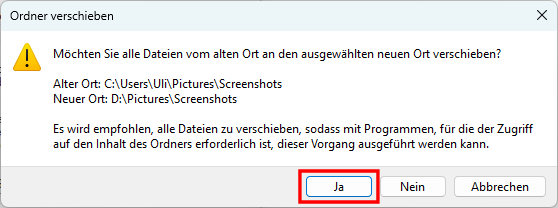
Ab sofort werden neue Bildschirmkopien im neuen Pfad abgespeichert.